Comment modifier votre Code d'accès à l'ordinateur
Nous ne pouvons pas récupérer un code d'accès à l'ordinateur perdu, mais vous pouvez changer le code d'accès directement sur l'ordinateur hôte.
Cette procédure n'est valable que sur les ordinateurs hôtes déjà définis pour utiliser un Code d'accès à l'ordinateur.
Solution alternative: " contrôler les mots de passe user2 "
Si vous avez oublié votre code d'accès, vous devez être à l'ordinateur hôte pour le modifier. Si vous avez besoin d'une aide complémentaire, vérifiez que vous êtes sur l'ordinateur hôte avant de contacter le service clientèle. Sur un hôte Windows, vous pouvez réinitialiser le Code d'accès à l'ordinateur sans ouvrir l'interface hôte en utilisant le contrôler les mots de passe user2 méthode.
- Accédez à l'ordinateur que vous souhaitez pouvoir accéder à distance.
- Sur l'hôte, ouvrez Exécuter fenêtre: Sur Windows 7, 8 et Vista, passez à Démarrer et type exécuter dans Rechercher champ.
- Type contrôler les mots de passe user2 et cliquez sur OK.

- Dans la liste des utilisateurs, sélectionnez LogMeInRemoteUser.
- Cliquez sur Réinitialiser le mot de passe.
- Saisissez et confirmez votre nouveau Code d'accès à l'ordinateur.
- Cliquez sur OK pour enregistrer votre modification.
Solution alternative: Créer "LogMeInRemoteUser"
Sur un hôte Windows, vous pouvez définir un Code d'accès ordinateur en créant un utilisateur appelé LogMeInRemoteUser. Si vous ne travaillez pas avec des outils tels que la gestion de l'ordinateur Windows, n'hésitez pas à contacter GoTo pour obtenir de l'aide.
- Accédez à l'ordinateur que vous souhaitez pouvoir accéder à distance.
- Créez l'utilisateur appelé LogMeInRemoteUser, comme suit:
- Sur l'hôte, ouvrez Gestion de l'ordinateur fenêtre: Sur Windows 7, 8 et Vista, passez à Démarrer et type Gestion de l'ordinateur dans Rechercher champ.
- Dans Gestion de l'ordinateur , cliquez sur Utilisateurs et groupes locaux.
- Dans le volet de gauche, ouvrez la Utilisateurs dossier et clic droit pour afficher le menu. Sélectionnez Nouvel utilisateur. Le Nouvel utilisateur apparaît.

- Dans Nouvel utilisateur fenêtre sous Nom d'utilisateur, type LogMeInRemoteUser (un mot, exactement comme illustré).
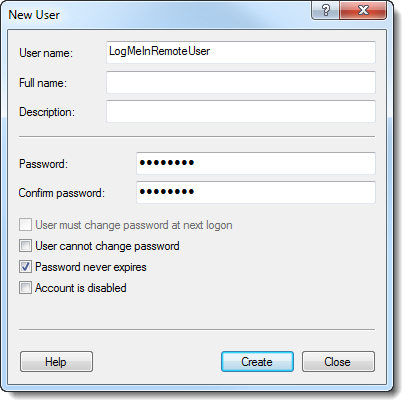
- Entrez et confirmez un mot de passe.
Important: Ce mot de passe est un mot de passe identique à votre Code d'accès à l'ordinateur.
- Sélectionnez Le mot de passe n'expire jamais.
- Cliquez sur Créer. Un nouvel utilisateur appelé LogMeInRemoteUser est créé.
- Fermez le Nouvel utilisateur fenêtre. Le Gestion de l'ordinateur apparaît.
- Ajouter LogMeInRemoteUser dans le groupe Administrateurs, comme suit:
- Dans le volet de gauche, ouvrez la Groupes dossier et double-clic Administrateurs.
- Dans Propriétés des administrateurs , cliquez sur Ajouter.
- Sous Entrez les noms d'objet à sélectionner, entrez LogMeInRemoteUser.
Conseil: Si vous recevez un Nom non trouvé erreur, sélectionnez le domaine de l'ordinateur sous Positions et définissez-le sur l'ordinateur local: computerame\LogMeInRemoteUser.
- Cliquez sur OK et fermez le Gestion de l'ordinateur fenêtre.
- Redémarrez le service comme suit:
- Sur Windows 7, 8 et Vista, passez à Démarrer et type Services dans Rechercher champ.
- Sur la liste des services, cliquez avec le bouton droit de la souris sur LogMeIn et sélectionnez Redémarrer.



